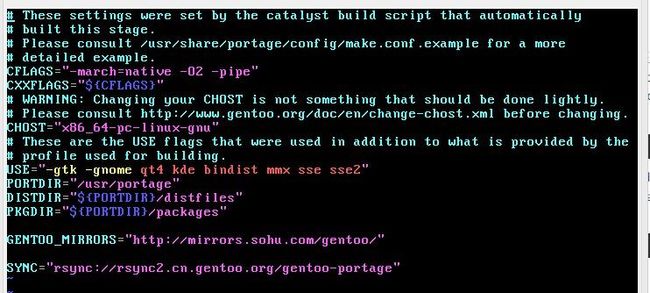gentoo折腾小笔记
在安装的时候各种Google,百度文章,但是发现效果不是很好,因为很多老文章,gentoo版本也一直在更新,很多东西都不一样了,对我们这种新手来说,100步里面只要有一步走错,就很难走出来了。最后我是参考这官网的wiki进行安装的。
但是wiki会提供很多条道路,为了尽可能的照顾不同人群的不同选择嘛,所以这个wiki需要认真的从头到尾的阅读一遍,选择自己认为能够最快到达的路径。
我是在虚拟机上安装的,加载live cd镜像之后,我们先得对我们得磁盘进行分区,分多少个区,我这里选择得是传统的MBR分区表,所以我把硬盘分成3个区,照着wiki来,用fdisk这个工具。
开始安装的时候我也不会用fdisk,但是Google一下就会了。具体步骤也可以参考wiki上,很详细。我这里给出一张我分区之后的截图。
这里的 Boot下面的*表示在这里打了个标记,表示这是boot分区。
分区好之后我们要进行格式化分区操作。参考wiki,我把sda1格式化为ext2,sda3格式化为ext4,sda2是交换分区。
给出我格式化之后的效果图。
这里我使用的是parted工具的p命令查看的。
格式化好之后,我们挂载分区,把我的/dev/sd3挂载到/mnt/gentoo
然后手动在gentoo目录下面创建一个/boot目录。把/dev/sda1挂载上去,也就是我们的boot分区,等下这里是要安装引导驱动程序的。
继续看wiki,看到一堆的描述,不用管,links这个工具其实是一个文本web浏览器,老外是有多geek,这种都能开发出来,效果不是很好,浏览中文网站会乱码,而且操作也蛋疼=。=
我们先cd /mnt/gentoo 目录,直接下载stage*。可以用sohu的镜像,我,我们wget 一份,wget http://mirrors.sohu.com/gentoo/releases/amd64/autobuilds/current-stage3-amd64/stage3-amd64-20150507.tar.bz2
下载好之后解压tar -xvjpf stage*
解压好之后我们需要对编译进行配置,gentoo所有的东西都是通过源码编译安装的,可想而知这个配置文件的重要性。
CFLAGS这个参数就是GCC编译源码的时候的一些配置,-O2表示最大优化,还能指定CPU类型,让GCC编译出在本机上执行最优的二进制代码。要想编译出完美的二进制代码,需要对GCC有一定的了解。
还有下面的需要配置一个资源配送点,可以通过mirrorselect进行选择,然而中国的用户,可以用我的配置。
镜像配置了sohu的,rsync配置了厦门大学的。
然后执行命令cp -L /etc/resolv.conf /mnt/gentoo/etc
把live cd中的DNS配置文件拷贝进去。
下面是进行一系列的挂载,照着wiki做就好了
root #mount -t proc proc /mnt/gentoo/proc
root #mount --rbind /sys /mnt/gentoo/sys
root #mount --make-rslave /mnt/gentoo/sys
root #mount --rbind /dev /mnt/gentoo/dev
root #mount --make-rslave /mnt/gentoo/dev
挂载好之后,我们可以用我们自己安装的系统,使用chroot命令切换过去,然后更新一下环境变量。
root #chroot /mnt/gentoo /bin/bash
root #source /etc/profile
root #export PS1="(chroot) $PS1"
下面是安装portage,我们可以自己去官网下载,然后解压,也可以简单的使用命令
emerge-webrsync
再执行emerge --sync
同步本地的protage tree
然后执行
root #eselect news list
看看哪些需要更新的,然后执行下面命令更新。
root #eselect news read
下面选择桌面环境。
eselect profile set 3
可以根据自己的喜好进行设置,设置好之后,可以用eselect profile list命令查看,如果在你选择的后面有个*代表选择成功。
下面配置USE变量,用命令nano -w /etc/portage/make.conf。
在USE里面,想要安装gnome的话,就写gnome,不安装的话写-gnome,这个先不急,我们以后可以慢慢来加。
下面设置时区和语言,这个不重要,具体看wiki。
设置好了之后最后执行env-update && source /etc/profile
然后开始配置内核,照着wiki,我们有很多内核可以选择,官网推荐我们按照gentoo-sources,我们使用命令emerge --ask sys-kernel/gentoo-sources 获取源码,当然你可以选择更多的,比如最新的内核git-sources。
接下来我们需要编译这个内核,这里有两种选择,一种是手动配置内核,还有一种是自动配置并且编译内核。为了减少坎坷,我们就用第二种方式,执行如下命令进行获取源码,然后编译安装:
root #emerge genkernel
root #genkernel all
当然用genkernel有要求,你的boot分区需要是ext2或者ext3的,否则需要自己配置过
接下来配置系统,我们需要改写fstab这个文件,执行命令:
root #nano -w /etc/fstab
照着wiki上面配置就行了,我的是3个分区,看看我的配置图。
执行命令:
root #nano -w /etc/conf.d/hostname
可以把hostname改成自己想要的,这些配置按照wiki上面改就可以了。
下面配置网络比较关键,执行命令
root #nano -w /etc/conf.d/net
可以先用ifconfig命令查看自己的第一块网卡是啥,不一定是eth0,比如我的网卡名字是enp0s3。
我的配置如图
我选择的是dhcp自动分配ip,当然更加详细的可以看wiki,里面接受的很详细,可以满足各种网络坏境。
然后就是把网卡设置开机启动,执行命令,因为我的网卡名字是enp0s3,所以
root #cd /etc/init.d
root #ln -s net.lo net.enp0s3
root #rc-update add net.enp0s3 default
设置root登录密码,执行命令
passwd,然后输入两次密码就ok了。
安装系统工具我就不多说了,我自己也不熟悉,需要的可以按照wiki上面去安装。
这里我用的是dhcp,所以需要执行如下命令安装这个东西
root #emerge --ask net-misc/dhcpcd
最后一步,安装开启引导程序,可以选择grub2或则lilo,grub2更加简单一些。
依次执行如下命令就好了
root #emerge --ask sys-boot/grub
root #grub2-install /dev/sda
root #grub2-mkconfig -o /boot/grub/grub.cfg
最后一步,执行的时候会自动将/boot目录下面的内核程序加入到引导选项卡中。
到这里,我们已经安装好了基本的gentoo系统,运行命令reboot。